Windows 10/8/7에서 CMD를 사용하여 관리자 암호를 표시하는 방법
기본적으로 이전 Windows 컴퓨터에는 보이지 않는 관리자 계정이 있습니다. 이 컴퓨터의 다른 사용자에게 영향을 줄 수 있는 Windows 컴퓨터를 변경하려면 관련 관리자 계정과 암호를 제공해야 합니다. Windows 로컬 관리자 암호를 잊어버린 경우 다음을 수행할 수 있습니다. CMD를 사용하여 관리자 암호 표시 윈도우 10/8/7에서.
특정 명령줄을 입력하면 관리자 계정 정보를 성공적으로 얻을 수 있습니다. 또는 타사 소프트웨어를 사용하여 Windows 관리자 계정 암호를 보고 재설정할 수 있습니다. 무엇이든 여기에서 CMD를 사용하거나 사용하지 않고 관리자 암호를 표시하고 크랙할 수 있습니다.

1부: 최고의 Windows 관리자 암호 재설정 소프트웨어
Windows 관리자 계정에 대한 새 암호를 보고 설정하려면, imyPass Windows 암호 재설정 첫 번째 선택이 될 수 있습니다. 데이터 손실 없이 Windows 관리자 및 표준 사용자 계정 암호를 재설정할 수 있습니다. Windows 관리자 암호 재설정을 위해 복잡한 명령을 입력할 필요가 없습니다. 몇 가지 화면 옵션을 클릭하기만 하면 Windows 10 관리자 암호를 쉽게 재설정할 수 있습니다.

4,000,000+ 다운로드
명령줄 없이 Windows 관리자 암호를 찾아 제거하고 재설정합니다.
로컬 파일을 유지하면서 Windows 관리자 및 로그인 암호를 해독합니다.
이전 암호를 입력하지 않고 새 관리자 계정을 만듭니다.
부팅 가능한 CD/DVD/USB 드라이브를 만들어 컴퓨터의 잠금을 해제하고 Windows 암호를 재설정합니다.
Dell, HP, IBM, Sony, Lenovo, Acer 및 기타 여러 브랜드의 데스크탑 및 노트북에서 관리자 암호를 해킹하십시오.
 2 단계관리자 계정 잠긴 컴퓨터를 다시 시작하십시오. 그동안 를 눌러 F12 또는 ESC 컴퓨터를 재부팅하는 동안 키보드에서 에 들어갈 때 부팅 메뉴, 위쪽 및 아래쪽 화살표 키를 사용하여 삽입된 디스크 또는 드라이브를 선택합니다. 누르다 입력하다 변경 사항을 저장합니다. Windows 컴퓨터가 즉시 다시 시작됩니다.
2 단계관리자 계정 잠긴 컴퓨터를 다시 시작하십시오. 그동안 를 눌러 F12 또는 ESC 컴퓨터를 재부팅하는 동안 키보드에서 에 들어갈 때 부팅 메뉴, 위쪽 및 아래쪽 화살표 키를 사용하여 삽입된 디스크 또는 드라이브를 선택합니다. 누르다 입력하다 변경 사항을 저장합니다. Windows 컴퓨터가 즉시 다시 시작됩니다.  3단계Windows 관리자 암호 재설정을 위한 운영 체제로 Windows를 선택합니다. 크랙하려는 관리자 계정과 비밀번호를 선택하십시오.
3단계Windows 관리자 암호 재설정을 위한 운영 체제로 Windows를 선택합니다. 크랙하려는 관리자 계정과 비밀번호를 선택하십시오.  4단계딸깍 하는 소리 암호를 재설정 바닥에. 팝업 창에서 예 확인. 결과적으로 현재 Windows 관리자 암호가 제거됩니다. Windows 설정 내에서 직접 변경할 수 있습니다.
4단계딸깍 하는 소리 암호를 재설정 바닥에. 팝업 창에서 예 확인. 결과적으로 현재 Windows 관리자 암호가 제거됩니다. Windows 설정 내에서 직접 변경할 수 있습니다.  5단계Windows 10/8/7 관리자 암호를 보려면 다음을 클릭하십시오. 사용자 추가 Windows에서 새 관리자 계정을 생성합니다. 새 관리자 사용자 이름과 암호를 입력합니다. 마지막으로 클릭 확인 뒤이어 재부팅 새 관리자 계정으로 잠긴 컴퓨터에 들어가십시오.
5단계Windows 10/8/7 관리자 암호를 보려면 다음을 클릭하십시오. 사용자 추가 Windows에서 새 관리자 계정을 생성합니다. 새 관리자 사용자 이름과 암호를 입력합니다. 마지막으로 클릭 확인 뒤이어 재부팅 새 관리자 계정으로 잠긴 컴퓨터에 들어가십시오. 
2부: CMD를 사용하여 관리자를 얻는 방법
CMD를 사용하여 관리자 암호와 계정을 직접 표시할 수 있는 방법은 없습니다. 먼저 기본 Windows 관리자 계정 암호를 재설정해야 합니다. 나중에 CMD를 사용하여 Windows 10/8/7 컴퓨터에 현재 관리자 암호를 표시할 수 있습니다.
1 단계윈도우에서 시작 메뉴, 유형 명령 검색 창에서. 프로그램을 관리자로 실행합니다. 2 단계실행 순 사용자 관리자 계정을 표시하는 명령줄. 3단계눌러 입력하다 키보드의 키를 눌러 다음으로 이동합니다. 관리자 명령 프롬프트. 4단계관리자 및 게스트 계정을 포함하여 모든 Windows 계정과 암호를 즉시 볼 수 있습니다.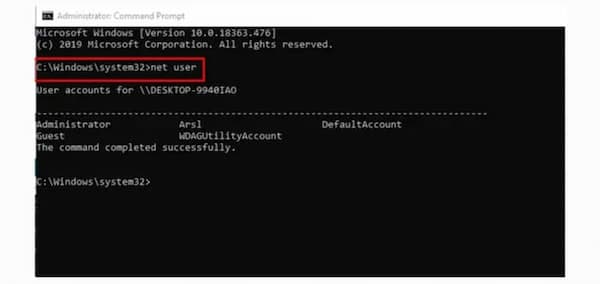
3부: 관리자 비밀번호 표시 FAQ
기본 Windows 관리자 암호는 무엇입니까?
이러한 기본 Windows 기본 관리자 암호는 없습니다. Windows에서 기본 제공 관리자 계정과 암호를 수동으로 활성화할 수 있습니다. 나중에 모든 Windows 관리자 권한에 액세스할 수 있습니다.
Windows 10 관리자 암호를 무시할 수 있습니까?
예. 관리자 암호를 기억하면 Windows 10 관리자 암호를 성공적으로 우회할 수 있습니다. 누르다 창 그리고 아르 자형 열 수 있는 키 운영 대화. 유형 넷플위즈 그리고 누르다 입력하다 당신의 키보드에. 에서 사용자 계정 섹션으로 이동 사용자 탭. Windows 10 관리자 계정을 선택합니다. 전에 선택 취소 이 컴퓨터를 사용하려면 사용자 이름과 암호를 입력해야 합니다.. 딸깍 하는 소리 적용하다 확인. 그런 다음 로컬 관리자 계정에 대한 올바른 관리자 암호를 입력합니다. 딸깍 하는 소리 확인 변경 사항을 저장하고 창을 종료합니다.
게스트 계정에서 관리자 비밀번호를 변경할 수 있습니까?
예. Github에서 CVE-2017-0213_x64 파일을 다운로드하여 압축을 풀 수 있습니다. 더블 클릭하여 프로그램을 실행합니다. 네트 사용자 USERNAME 암호를 입력합니다. 누르다 입력하다 키보드에. 이제 AUSERNME 및 PASSWORD를 바꿀 수 있습니다.
결론
그게 다야 CMD를 사용하거나 사용하지 않고 관리자 암호 표시. imyPass Windows 암호 재설정을 사용하여 Windows 10/8/7 로컬 관리자 암호를 보고 크랙할 수 있습니다. Windows 관리자 암호 해킹 도구는 초보자에게 친숙합니다. 여전히 질문이 있으시면 언제든지 저희에게 연락하실 수 있습니다.



